- The „Silhouette Studio“ įvyko klaida, todėl ją reikia uždaryti bandant paleisti programą gali pasirodyti pranešimas.
- Tvarkyklių atnaujinimas yra puikus būdas sustabdyti šios klaidos atsiradimą jūsų kompiuteryje.
- Šią problemą taip pat galima išspręsti pašalinus programos talpyklą arba programą ir vietoj jos įdiegus kitą versiją.

XĮDIEGTI PASPUSTELĖT ATSISIUNČIŲ FAILĄ
Ši programinė įranga ištaisys įprastas kompiuterio klaidas, apsaugos jus nuo failų praradimo, kenkėjiškų programų, aparatinės įrangos gedimų ir optimizuos jūsų kompiuterį maksimaliam našumui. Išspręskite kompiuterio problemas ir pašalinkite virusus dabar atlikdami 3 paprastus veiksmus:
- Atsisiųskite „Restoro PC Repair Tool“. kuri pateikiama kartu su patentuotomis technologijomis (yra patentas čia).
- Spustelėkite Pradėti nuskaitymą Norėdami rasti „Windows“ problemas, kurios gali sukelti kompiuterio problemų.
- Spustelėkite Remontuoti visus Norėdami išspręsti problemas, turinčias įtakos jūsų kompiuterio saugai ir našumui
- „Restoro“ atsisiuntė 0 skaitytojai šį mėnesį.
„Silhouette Studio“ yra labai populiari projektavimo programinė įranga, leidžianti kurti įvairiausius dizainus. Galite kurti projektus nuo nulio arba atsisiųsti kai kuriuos dizainus iš dizaino parduotuvės.
Silueto studija Įvyko klaida. Išeikite neišsaugoję klaida gali būti labai erzinanti, ypač jei norite pradėti naudoti šią programą.
Nesvarbu, kokiomis aplinkybėmis atsidursite, gavus šį klaidos pranešimą negalėsite pasiekti savo projekto.
Šiame straipsnyje išnagrinėsime kai kuriuos geriausius trikčių šalinimo veiksmus, kurių galite imtis norėdami išspręsti problemą „Silhouette Studio“ įvyko klaida problemą „Windows 10“ ir „11“ ir grįžkite prie projektavimo.
Kaip veikia „Silhouette Studio“?
„Silhouette Studio“ yra projektavimo programinė įranga, kurią naudodami galite kurti nuostabius dizainus nuo nulio. Tačiau tai dar ne viskas, nes programa veikia su specializuotais spausdintuvais.
Tai leidžia jums sukurti pasirinktinius lipdukus, etiketes, etiketes, dovanų korteles ir daug daugiau. Kadangi tai toks universalus įrankis, nenuostabu, kodėl jis itin populiarus tarp dizainerių.
Kodėl atsiranda „Silhouette Studio“ klaidų?
„Silhouette Studio“ įvyko klaida, todėl ją reikia uždaryti ir panašių pranešimų gali atsirasti, jei jūsų tvarkyklės pasenusios, todėl būtinai tai padarykite naudoti tvarkyklės naujinimo programinę įrangą ištaisyti šią problemą.

Failų sugadinimas yra dar viena dažna problema, o kartais talpyklos arba programos pašalinimas yra geriausias būdas išspręsti šią erzinančią problemą.
Ką daryti, jei „Silhouette Studio“ užstringa „Windows 10“ ir „Windows 11“?
1. Atnaujinkite savo kompiuterio grafikos diską
- Paspauskite Windows klavišas + X klaviatūros klavišus ir pasirinkite Įrenginių tvarkytuvė.

- Dešiniuoju pelės mygtuku spustelėkite grafikos plokštės tvarkyklę ir pasirinkite Atnaujinti tvarkyklę.

- Pasirinkite Automatiškai ieškoti tvarkyklių.

- Palaukite, kol „Windows“ atsisiųs ir įdiegs atitinkamą tvarkyklę.
Eksperto patarimas: Kai kurias kompiuterio problemas sunku išspręsti, ypač kai kalbama apie sugadintas saugyklas arba trūkstamus „Windows“ failus. Jei kyla problemų taisant klaidą, jūsų sistema gali būti iš dalies sugedusi. Rekomenduojame įdiegti „Restoro“ – įrankį, kuris nuskaitys jūsų įrenginį ir nustatys gedimą.
Paspauskite čia atsisiųsti ir pradėti taisyti.
Jei norite greitai atnaujinti visas kompiuterio tvarkykles, siūlome naudoti tvarkyklių atnaujinimo programinę įrangą, pvz DriverFix kuris gali tai padaryti automatiškai už jus.
2. Pašalinkite „Silhouette Studio“ skirtą „AppData“.
- Uždarykite visus veikiančius „Silueto“ egzempliorius.
- Paspauskite Windows klavišas + R klaviatūra, įveskite %programos duomenys%, ir paspauskite Įeikite.

- Ištrinkite aplanką com.aspexsoftware. Siluetas_studija.

- Dešiniuoju pelės mygtuku spustelėkite Šiukšliadėžė ir pasirinkti Ištuštinkite šiukšliadėžę.

- Pabandykite dar kartą atidaryti „Silhouette Studio“ ir pažiūrėkite, ar problema išspręsta.
3. Išvalykite „Silhouette Studio“ biblioteką
PASTABA
Pašalinus biblioteką iš „Silueto“, bus ištrinti visi saugomi failai. Prieš bandant šį veiksmą, rekomenduojama sukurti atsargines projektų kopijas.
- Paspauskite Windows klavišas + R klaviatūros klavišus, įveskite %programos duomenys%, ir paspauskite Įeikite.

- Ištrinkite aplanką com.aspexsoftware. Siluetas_studija.8.

- Ištuštinkite Šiukšliadėžė.

- Pabandykite dar kartą atidaryti „Silhouette“ programinę įrangą ir patikrinkite, ar problema vis dar egzistuoja.
- Atkurkite biblioteką atlikdami šiuos oficialius veiksmus.
4. Atnaujinkite į naujausią Silhouette Studio versiją
- Apsilankykite oficialiame „Silhouette Studio“ atsisiuntimo puslapyje.
- Pasirinkite versiją, atitinkančią jūsų operacinę sistemą, ir spustelėkite Atsisiųskite „Silhouette Studio“..

- Paleiskite atsisiųstą failą, kad atnaujintumėte programą.
PASTABA
Rekomenduojama pasirinkti vieną iš stabilių programinės įrangos versijų (beta versijos gali sukelti šią klaidą).
Ką daryti, jei „Silhouette Studio“ užstringa „Windows 11“?
Įdiekite 32 bitų versiją
- Paspauskite Windows klavišas + aš atidaryti Nustatymai programėlė.
- Kairiojoje srityje eikite į Programėlės. Dešinėje srityje pasirinkite Įdiegtos programėlės.

- Spustelėkite šalia esančius tris taškus Silueto studija ir pasirinkti Pašalinkite.

- Vykdykite ekrane pateikiamas instrukcijas, kad užbaigtumėte procesą.
- Dabar apsilankykite „Silhuette Studio“ atsisiuntimo puslapyje.
- Pasirinkite 32 bitų versija ir spustelėkite parsisiųsti.

- Atsisiuntę programą, įdiekite ją.
Šis metodas padės ištaisyti „Silhouette Studio“ įvyko klaida, todėl ją reikia uždaryti visose „Windows“ versijose, o ne tik naujausioje, todėl būtinai išbandykite.
Ar Silhouette Studio galima naudotis nemokamai?
Programa yra prieinama nemokamai ir galite ją naudoti be per daug apribojimų. Tačiau yra ir trys mokamos versijos.
Atminkite, kad pagrindinė versija gali būti naudojama neribotą laiką, tačiau joje trūksta tam tikrų funkcijų, pvz., galimybė importuoti SVG, GSD ir DXF failus, pasirinktinius užpildymo modelius, išplėstinį peilį, trintuko funkcijas ir daugiau.
Kokie yra „Silhouette Studio“ reikalavimai?

Minimalūs reikalavimai:
- OS: „Windows 7“ ar naujesnė versija
- RAM: 4 GB ar daugiau
- CPU: 2 GHz ar greitesnis
- Sandėliavimas: 2 GB vietos standžiajame diske
- USB jungtis: USB 2.0 arba naujesnė versija
Šiame straipsnyje mes ištyrėme keletą geriausių būdų, kaip susidoroti su Įvyko „Silhouette Studio“ klaida. Išeikite neišsaugoję klaidos pranešimas.
Jei turite papildomų problemų, siūlome apsilankę mūsų Silueto studijoje, nuolat šąla vadovas daugiau sprendimų.
Nedvejodami praneškite mums, ar šis vadovas padėjo ištaisyti klaidos pranešimą, naudodami toliau pateiktą komentarų skyrių.
 Vis dar kyla problemų?Pataisykite jas naudodami šį įrankį:
Vis dar kyla problemų?Pataisykite jas naudodami šį įrankį:
- Atsisiųskite šį kompiuterio taisymo įrankį „TrustPilot.com“ įvertino puikiai (atsiuntimas prasideda šiame puslapyje).
- Spustelėkite Pradėti nuskaitymą Norėdami rasti „Windows“ problemas, kurios gali sukelti kompiuterio problemų.
- Spustelėkite Remontuoti visus išspręsti problemas, susijusias su patentuotomis technologijomis (Išskirtinė nuolaida mūsų skaitytojams).
„Restoro“ atsisiuntė 0 skaitytojai šį mėnesį.
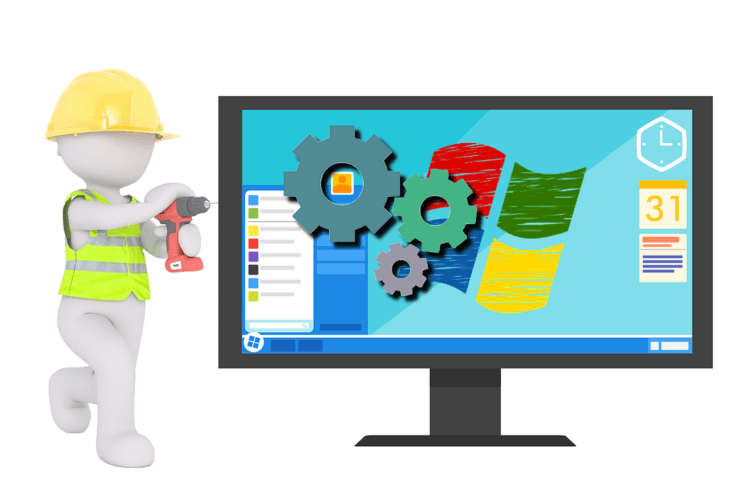
![Visas pataisymas: „Windows 10“ mėlyno ekrano kilpa [užstrigęs, paleiskite iš naujo]](/f/6a305ecd20c72a2882c1caac052131b4.jpg?width=300&height=460)
